Tanto el Pixel 2 como el Pixel 2 XL de Google tienen pantallas OLED, pero muestran los colores de manera muy diferente. Si desea ajustar la apariencia de los colores en su pantalla, tiene algunas opciones dentro de la Configuración. ¡Tenemos los detalles sobre cómo hacerlo aquí!
Cómo cambiar tu perfil de color con Pixel 2 o Pixel 2 XL de Google
Cuando se lanzaron Pixel 2 y Pixel 2 XL, había dos opciones en la Configuración para los colores de la pantalla: Equilibrado y Vibrante. Ambos mantuvieron los colores bastante apagados y se veían bien en el Pixel 2, pero debido a la pantalla más fría del Pixel 2 XL, ninguno de los dos hizo que los colores resaltaran. Con la actualización de noviembre, ambos teléfonos obtuvieron nuevas opciones de color: colores mejorados, naturales o saturados. Aquí se explica cómo cambiarlos.
- Abre el Ajustes en tu teléfono.
- Desplácese hacia abajo y toque Mostrar.
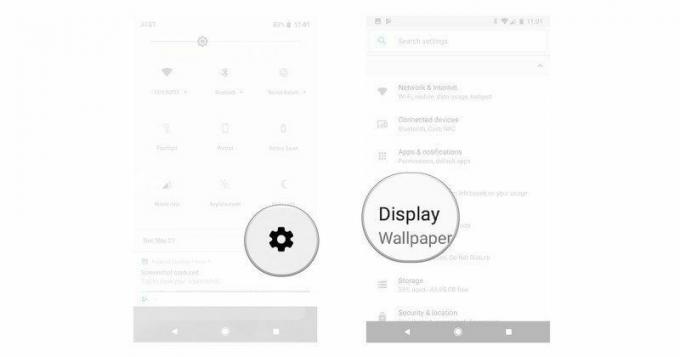
- Grifo Avanzado para abrir más opciones de Pantalla.
- Toque en el palanca para cambiar entre perfiles de color.

Podría decirse que la opción Saturada es más importante para el Pixel 2 XL, pero si está acostumbrado a los colores vibrantes de un teléfono Galaxy, es un gran cambio tanto para los píxeles más grandes como para los más pequeños.
¿Preguntas?
¿Tiene alguna pregunta sobre cómo cambiar el perfil de color en su Pixel 2 o Pixel 2 XL? ¿Ha cambiado del perfil de color predeterminado? ¡Cuéntanoslo en los comentarios a continuación!
